电脑双击隐藏桌面图标怎么设置 开启电脑鼠标双击隐藏桌面图标的教程
电脑双击隐藏桌面图标怎么设置,在使用电脑时,我们经常会在桌面上放置各种快捷方式和图标,以便更方便地访问我们常用的软件和文件,然而随着桌面图标数量的增加,有时候我们可能会感到有些拥挤和杂乱。幸运的是我们可以通过设置来实现双击隐藏桌面图标的功能,这样可以让我们的桌面更加整洁和干净。下面将为大家介绍一种简单的方法,教大家如何开启电脑鼠标双击隐藏桌面图标的功能。
具体步骤:
1.什么是双击隐藏桌面图标?
举一个例子,见下图:桌面上除了一个小火箭的图标外。其余文件夹什么的都没有了(其实小火箭也可以隐藏,只是要用,暂不隐藏了),像是屏保。

2.为什么有的电脑双击桌面图标全不见了?
经常使用QQ电脑管家的朋友也容易忽略一些新应用,比如说【桌面整理】。
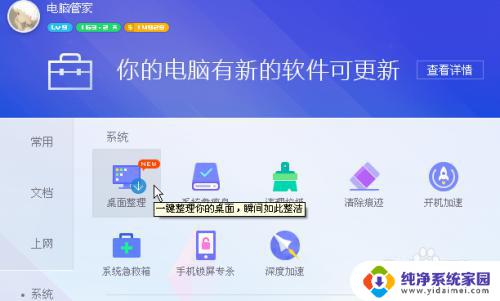
3.怎么样使桌面图标全部隐藏,双击桌面后显示?
等到大家安装完成桌面整理之后,系统内发生了一些小区别。比如说右键菜单,大家找到【查看V】。
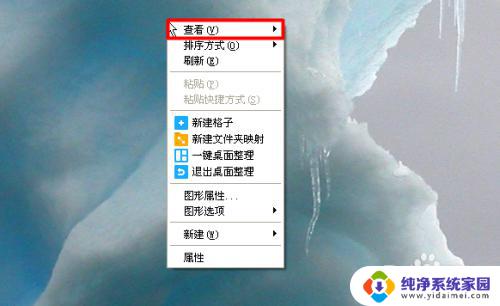
4.怎么设置双击桌面隐藏图标双击桌面又出现?
展开右键查看菜单之后,大家会看到【双击隐藏桌面图标】这样一个选项。大家只需要将此选项前面打上勾,双击隐藏桌面图标就成功了。
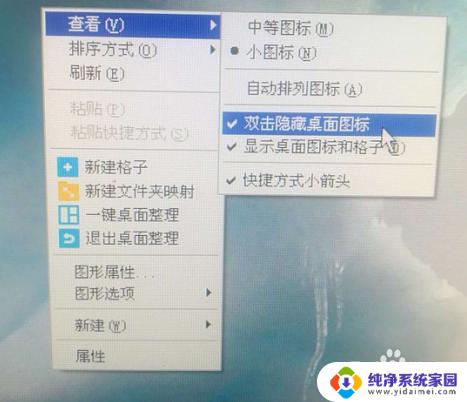
5.怎么我点双击电脑桌面 图标全部都隐藏了 我在双击下图标有出现了?
最后,大家试验一下,【左键双击桌面】果然所有的桌面图标都没有了。不过,大家不用担心,只是被隐藏,不是消失不见。
找回桌面图标的两种方法:①再次双击桌面;②右键选择显示桌面图标和格子D

6.双击隐藏桌面怎么取消?
如果大家用不惯这个双击隐藏桌面图标,可以在右键菜单里取消【对勾】。或者,直接退出桌面整理,都可以。
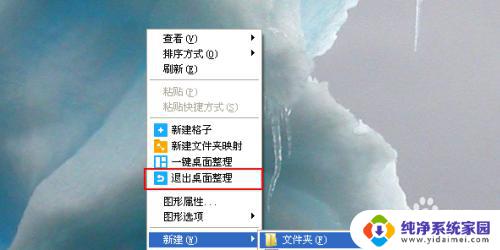
7.感谢来阅读,欢乐齐分享~~
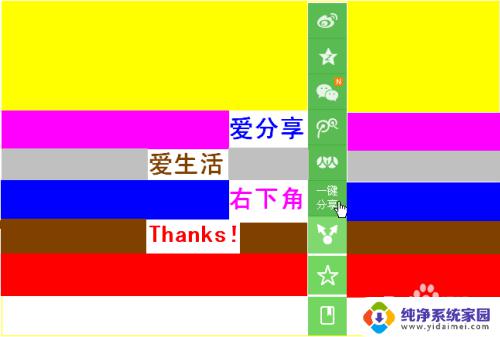
以上就是电脑双击隐藏桌面图标怎么设置的全部内容,如果出现这种现象,不妨根据小编的方法来解决,希望这些方法对大家有所帮助。
电脑双击隐藏桌面图标怎么设置 开启电脑鼠标双击隐藏桌面图标的教程相关教程
- 双击图标没反应怎么办 鼠标双击桌面图标无反应
- 电脑隐藏图标怎么设置 如何隐藏桌面右下角的图标
- 找帮怎么打开隐藏图标 如何恢复电脑上隐藏的桌面图标
- oppo手机桌面图标怎么隐藏 OPPO手机如何隐藏桌面上的图标
- 如何隐藏桌面所有图标 怎样在桌面上隐藏所有的图标
- 如何隐藏电脑图标 如何隐藏指定的桌面图标
- 如何开启隐藏图标? 怎样打开电脑上不显示的桌面图标
- 如何隐藏桌面上的图标 桌面图标如何单独隐藏
- 电脑上如何将隐藏的图标放在桌面上 怎样在电脑桌面上显示隐藏的图标
- oppo隐藏图标怎么打开 怎样在OPPO手机上隐藏桌面上的图标
- 笔记本开机按f1才能开机 电脑每次启动都要按F1怎么解决
- 电脑打印机怎么设置默认打印机 怎么在电脑上设置默认打印机
- windows取消pin登录 如何关闭Windows 10开机PIN码
- 刚刚删除的应用怎么恢复 安卓手机卸载应用后怎么恢复
- word用户名怎么改 Word用户名怎么改
- 电脑宽带错误651是怎么回事 宽带连接出现651错误怎么办